카페24 데이터 및 DB 수동으로 직접 백업 하는 방법
이전 글에 카페24에서 제공하는 데이터 및 DB 백업 서비스에 대한 이야기를 했었습니다.
이번에는 직접 데이터 및 DB를 백업 받는 방법을 알아보겠습니다.
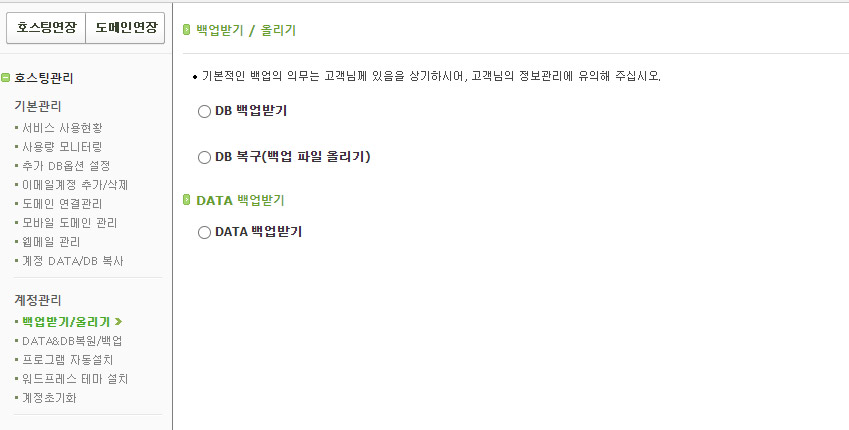
카페24의 계정으로 들어가면 이용하고 있는 호스팅 관리를 할 수 있습니다.
위의 메뉴 중에서 계정관리 > 백업 받기 / 올리기 로 들어가 봅니다.
백업 받기 / 올리기 로 들어가면 위와 같이 DB 백업받기, DB 복구 그리고 DATA 백업받기를 볼 수 있습니다.
여기서 데이터 및 DB를 백업 받을 수 있습니다.
카페24 직접 DB 백업 받기

DB 백업받기를 선택하면 위와 같이 백업받기 버튼이 나옵니다.

백업받기 버튼을 클릭하면 위와 같이 DB 비밀번호를 요구합니다.
DB 비밀번호는 카페24 홈페이지(웹사이트)에 로그인하는 비밀번호와는 별도로 설정된 비밀번호입니다.

DB 비밀번호를 넣고 확인 버튼을 클릭하면 위와 같이 요청결과 안내 창이 뜹니다.
다시 확인을 클릭하면

위와 같이 백업한 DB 파일명 및 DB 파일의 위치를 확인할 수 있습니다.
백업한 DB 파일명은 호스팅ID-백업일자.dump 로 구성이 됩니다.
카페24 직접 데이터 백업 받기

이번에는 데이터를 백업 받아봅니다.
방법은 DB 백업 방법과 같습니다.
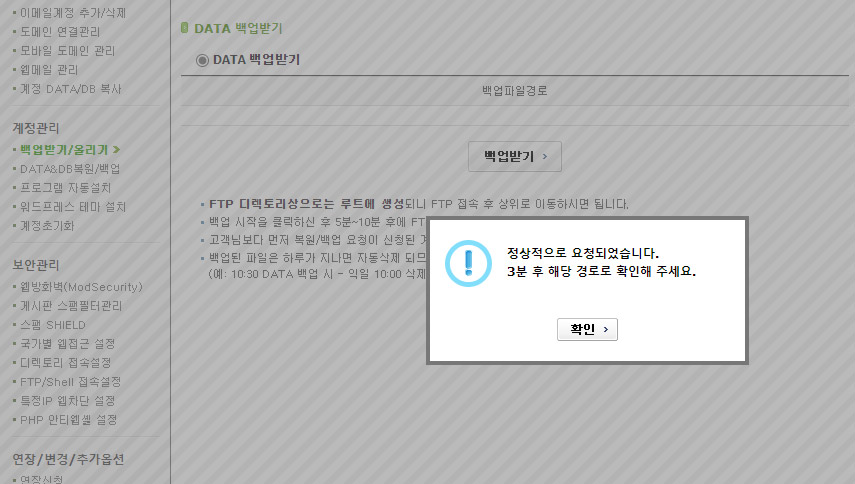
백업받기 버튼을 클릭하면 또 위와 같은 요청 안내 창이 뜨며 마무리가 됩니다.
백업한 데이터 및 DB 파일 FTP로 다운로드 하기
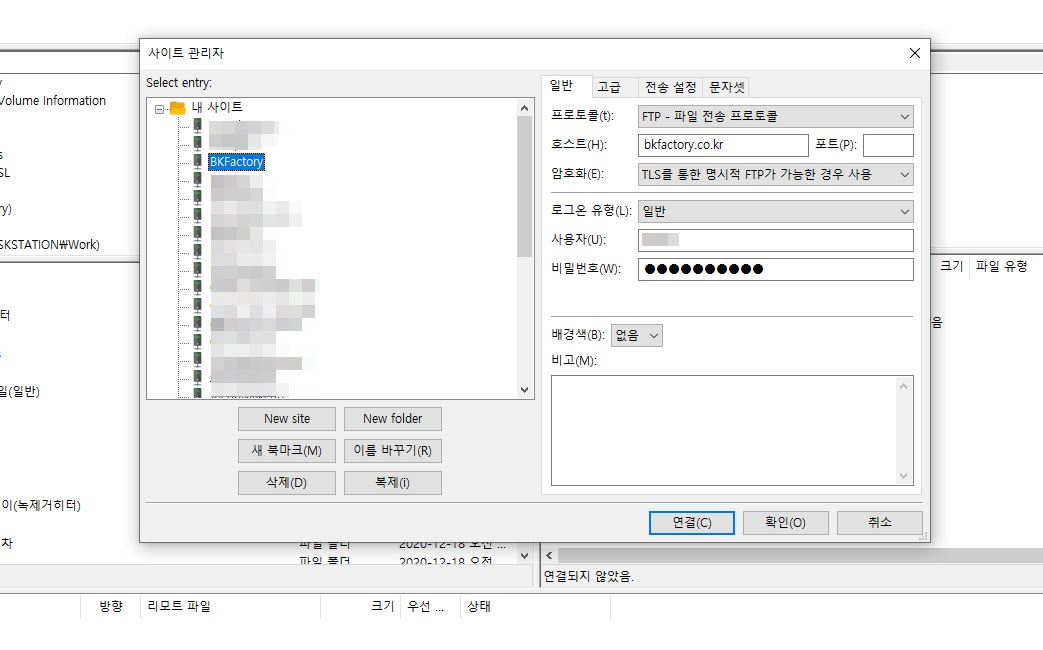
카페24 관리자 페이지에서 요청한 데이터 및 DB 백업 요청이 마무리가 되면 호스팅 서버공간에 백업된 데이터 파일 및 DB 파일을 다운로드 해야 합니다.
카페24 FTP 이용방법은 카페 24, 웹호스팅 FTP 이용하기 글을 참고하면 쉽게 설정할 수 있습니다.
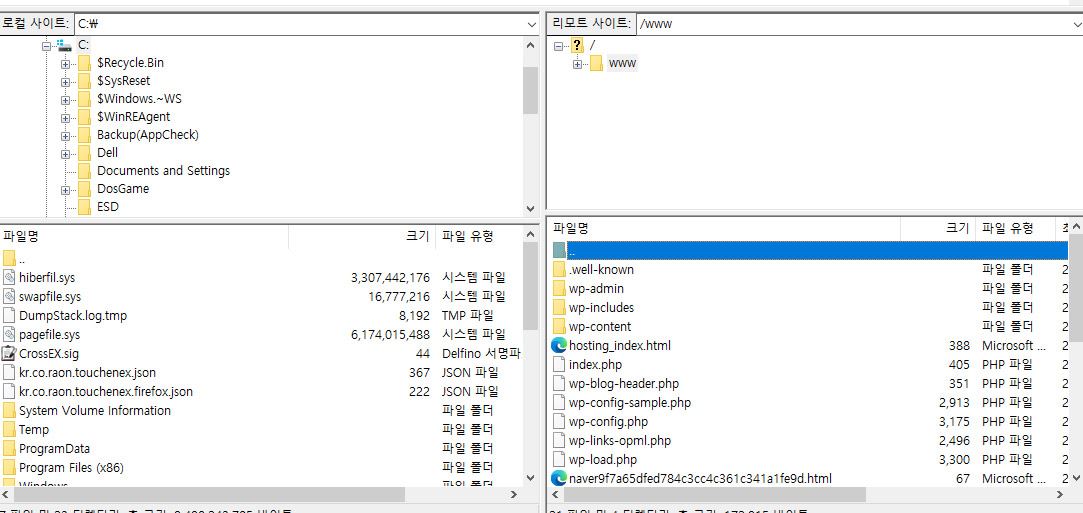
FTP 프로그램 파일질라로 접속을 하면 오른쪽 창과 같은 폴더로 기본적으로 접속을 합니다.
이미지 위에 리모트 사이트가 /www 로 되어 있는 것을 확인할 수 있습니다.
카페24의 www 폴더는 웹사이트에 관련된 파일이 있는 곳입니다.
즉 www 폴더의 내용에 인터넷으로 접속 할 때 보여지는 파일들이 모여있다고 생각하면 됩니다.
백업을 진행한 데이터 파일과 DB 파일은 이 www 폴더 밑에 있지 않습니다.
상위 폴더로 올라가야 하며 오른쪽 아래창의 파란색 선택이 되어 있는 부분을 참고하여 클릭하면 상위 폴더로 올라갑니다.
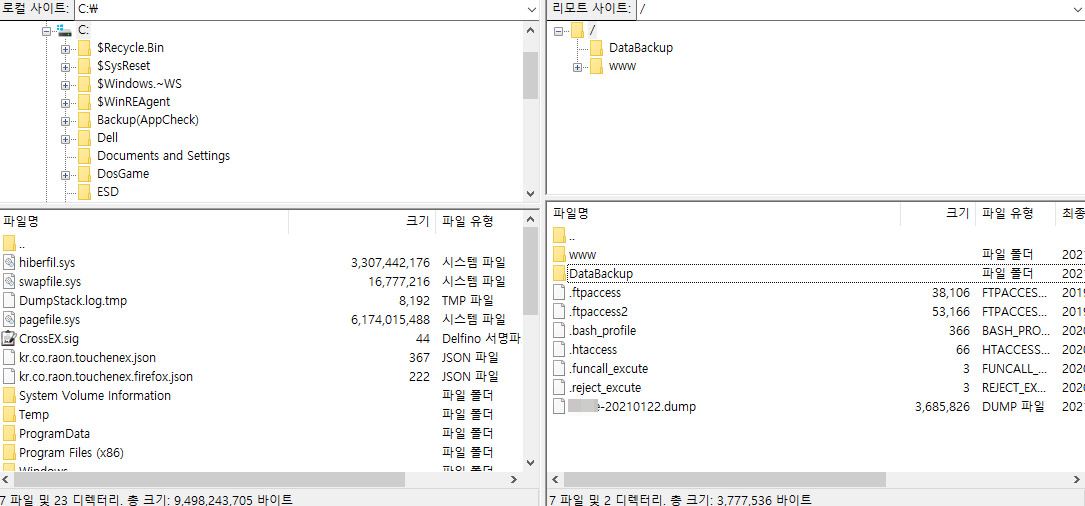
상위 폴더로 올라가면 DataBackup 이라는 폴더를 볼 수 있으며 파일 중에는 호스팅ID-백업일자.dump 파일이 있는 것을 확인할 수 있습니다.
일단 이 곳에서 DB 백업 파일(호스팅ID-백업일자.dump)을 컴퓨터로 다운로드 합니다.

DB 백업 파일 다운로드가 완료되면 DataBackup 폴더로 들어갑니다.
DataBackup 폴더에는 호스팅ID-백업일자.tar.gz 라는 파일을 볼 수 있습니다.
tar.gz 는 보통 리눅스에서 이용하는 파일 압축형식의 하나로 폴더와 파일의 이용권한 등을 그대로 가져오면서 압축할 수 있는 장점이 있습니다.
이 호스팅ID-백업일자.tar.gz 파일도 컴퓨터로 다운로드 합니다.
카페24 데이터 및 DB 백업 파일 다운로드 이후에는
FTP 프로그램 파일질라로 이렇게 다운로드한 데이터 및 DB 백업 파일은 컴퓨터에 보관을 하면 됩니다.
데이터 및 DB 백업 파일은 컴퓨터 보관을 1차로 하고 복사본을 외장 하드나 클라우드에 추가로 보관하는 것을 추천 합니다.
이렇게 받은 백업파일들은 사용할 일이 있으면 안될 것입니다만 혹시라도 일어날 수 있는 사태를 대비해서 그냥 보관만 하면 됩니다.
이 백업 파일을 다시 복원하는 방법은 문제가 발생하면 그 때 알아봐도 될 것입니다.
카페24 자동 백업 이용한 복원 하기 | 비케이팩토리
카페24는 자동 백업을 지원해 주고 있어 이 자동 백업을 이용해 쉽게 복원을 할 수 있습니다.이 자동 백업 기능은 보통 웹호스팅업체에서는 기본적으로 제공을 한다고 할 수 있으니 이용하는 웹
blog.bkfactory.co.kr





